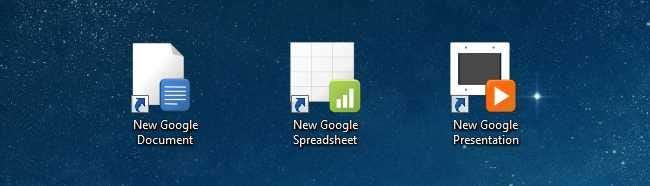
Wenn Sie von Microsoft Office auf Google Text & Tabellen umgestellt haben, ist Ihnen wahrscheinlich nur ein Problem aufgefallen: Das Erstellen eines neuen Dokuments erfordert viel zu viele Schritte. Hier erfahren Sie, wie Sie neue Dokumente mit einem einzigen Klick oder sogar einer Tastenkombination erstellen.
Hinweis:
Mit diesen Verknüpfungen können Sie Dokumente, Tabellenkalkulationen und Präsentationen erstellen.
Wir haben jedoch noch nicht herausgefunden, wie eine Verknüpfung für eine neue Zeichnung erstellt werden kann. Wenn Sie das herausfinden, lassen Sie es uns bitte wissen
. Dank Ed haben wir sogar die Verknüpfung für eine neue Zeichnung.
Erstellen Sie eine Windows-Verknüpfung
Klicken Sie zunächst auf eine beliebige Stelle auf dem Desktop und wählen Sie im Kontextmenü Neu -> Verknüpfung.
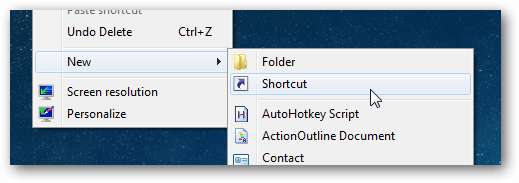
Jetzt möchten Sie die vollständige URL zum Erstellen eines neuen Dokuments in Google Text & Tabellen, Tabellenkalkulationen oder Präsentationen in das Feld "Speicherort" einfügen und ihm einen geeigneten Namen geben. Wenn Sie Standard-Google Text & Tabellen verwenden, verwenden Sie eine der folgenden URLs:
- http://docs.google.com/?action=newdoc
- http://spreadsheets.google.com/ccc?new
- http://docs.google.com/?action=new_presentation
- https://docs.google.com/drawings/create?hl=en
Wenn Sie Google Apps verwenden, möchten Sie eine dieser URLs verwenden und YOURDOMAIN durch den tatsächlichen Namen Ihrer Domain ersetzen. Sie werden wahrscheinlich feststellen, dass diese URLs über HTTPS verfügen, das Sie verwenden können oder nicht.
- https://docs.google.com/a/YOURDOMAIN.com/?action=newdoc
- https://spreadsheets.google.com/a/YOURDOMAIN.com/ccc?new
- https://docs.google.com/a/YOURDOMAIN.com/?action=new_presentation
- https://docs.google.com/a/YOURDOMAIN.com/drawings/create?hl=en
Stellen Sie sicher, dass Sie die gewünschten Verknüpfungen erstellt und richtig benannt haben, damit wir einige nette Symbole hinzufügen können.
Weisen Sie ein geeignetes Symbol und einen Hotkey zu
Um die Verknüpfung zu ändern, klicken Sie einfach mit der rechten Maustaste darauf und verwenden Sie Eigenschaften aus dem Kontextmenü. Wechseln Sie dann zur Registerkarte Webdokument, falls Sie noch nicht dort sind. Von hier aus können Sie die Tastenkombination an das gewünschte Element anpassen und ein anderes Symbol zuweisen.
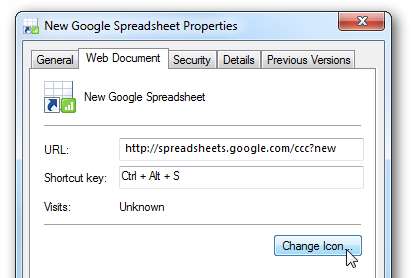
Wenn Sie einige gute Symbole wünschen, die übereinstimmen, können Sie herunterladen Dieser Satz von Google Text & Tabellen-Symbolen von Softpedia Dadurch sehen Ihre resultierenden Verknüpfungen folgendermaßen aus:
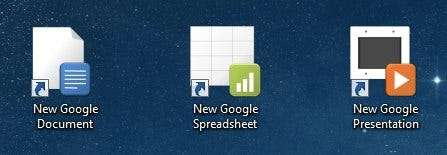
Es ist wichtig zu beachten, dass Sie die Verknüpfung entweder auf Ihrem Desktop oder im Startmenü haben müssen, wenn die Tastenkombinationen für diese Tastenkombinationen funktionieren sollen. Die Hotkeys funktionieren nur an anderer Stelle.
Erstellen einer Webbrowser-Verknüpfung
Wenn Sie sich bereits in Ihrem Webbrowser befinden und Google Text & Tabellen geöffnet haben, können Sie einfach das Dropdown-Menü verwenden, um neue Verknüpfungen zu erstellen. Ich persönlich finde dies jedoch ziemlich mühsam, zumal ich den Bildschirm "Text & Tabellen" selten bereits geöffnet habe. Um ein neues Dokument zu erstellen, muss ich mich bei Docs anmelden und dann warten, bis diese Seite geladen ist. Klicken Sie dann auf das Dropdown-Menü und warten Sie, bis eine andere Seite geladen ist.
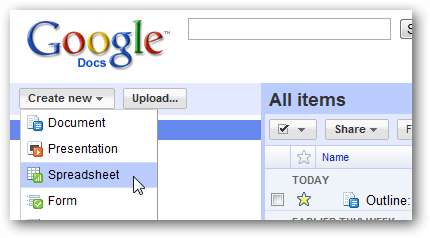
Stattdessen können Sie einfach eine der folgenden Verknüpfungen in Ihre Lesezeichenleiste ziehen - wenn Sie zumindest normale Google Text & Tabellen und nicht Google Apps verwenden.
Wenn Sie Google Apps verwenden, können Sie mithilfe einer der früheren URLs ein neues Lesezeichen erstellen.
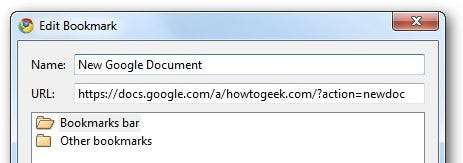
Wenn Sie Firefox verwenden, können Sie auch ein alternatives Schlüsselwort eingeben, um neue Dokumente mithilfe der Standortleiste zu erstellen. Google Chrome-Nutzer haben diese Option jedoch nicht im Lesezeichensystem. Stattdessen müssen Sie mit der rechten Maustaste auf die Adressleiste klicken und zu Suchmaschinen bearbeiten gehen.
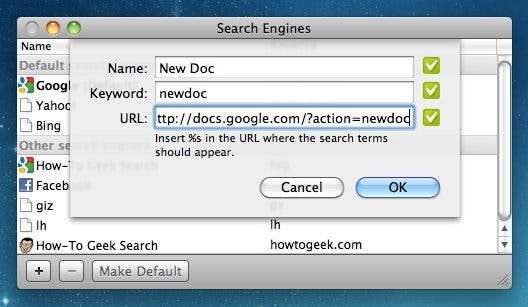
Von dort aus können Sie eine neue "Suchmaschine" hinzufügen. Verwenden Sie stattdessen einfach die URL, um ein neues Google-Dokument zu erstellen. Auf diese Weise können Sie das Schlüsselwort einfach in die Adressleiste eingeben und ein neues Dokument erstellen.
Wenn Sie sich fragen, warum der letzte Screenshot anders ist ... Ja, ich habe angefangen, diesen Artikel unter Windows zu schreiben, und bin dann auf mein MacBook Air umgestiegen, damit ich das Fußballspiel im anderen Raum sehen kann.






